ยิ่งคุณทำอะไรได้เร็วเท่าไหร่ ก็ยิ่งดีใช่ไหม? เช่นเดียวกับการตอบข้อความไม่ว่าจะมาจาก WhatsApp หรือไม่ก็ตาม คุณอาจจะยุ่งแต่เพื่อนต้องการคำตอบทันที นั่นคือเมื่อตอบจากแถบการแจ้งเตือนสามารถไปได้ไกล
แม้ว่าคุณจะได้รับข้อความมากกว่าหนึ่งข้อความ แต่ก็สามารถแยกข้อความเพื่อให้คุณสามารถตอบกลับแต่ละข้อความได้ คุณไม่จำเป็นต้องพยายามจำสิ่งสุดท้ายที่คุณเขียน เนื่องจากประวัติการแชทจะแสดงขึ้นด้วย
ประหยัดเวลาด้วยการตอบกลับอัจฉริยะ
ตัวเลือกที่คุณจะเห็นในการแจ้งเตือนจะขึ้นอยู่กับเนื้อหาของข้อความ ตัวอย่างเช่น หากเป็นข้อความมาตรฐาน คุณจะเห็น ตอบกลับ และ ทำเครื่องหมายว่าอ่านแล้ว ตัวเลือก.
หากคุณไม่เห็นและเห็นเฉพาะลูกศรชี้ไปทางซ้าย ให้แตะที่ปิรามิดคว่ำเพื่อดู
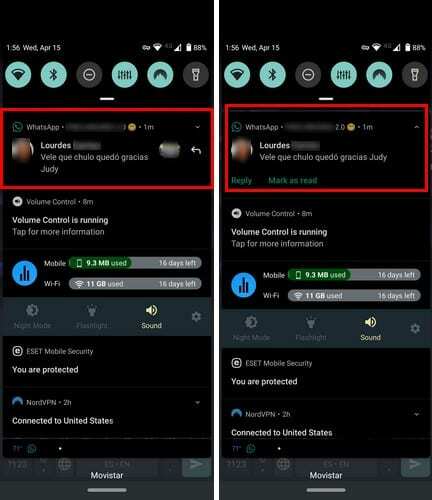
เมื่อแตะที่ลูกศร กล่องตอบกลับจะปรากฏขึ้นซึ่งคุณสามารถพิมพ์ข้อความของคุณได้โดยตรง เมื่อคุณพิมพ์ข้อความเสร็จแล้ว คุณสามารถแตะที่ตัวเลือกการส่งที่คุณจะอยู่บนแป้นพิมพ์หรือทางด้านขวาของกล่องตอบกลับ
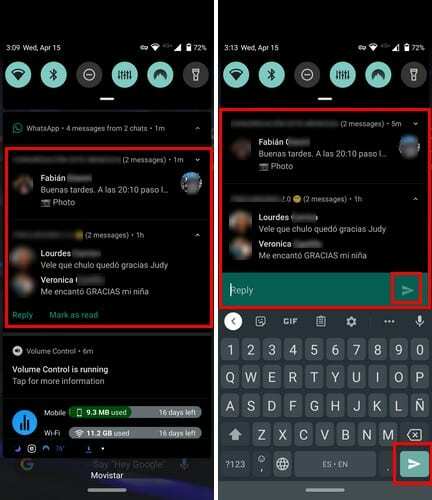
เมื่อคุณได้รับการแจ้งเตือนหลายรายการ การแจ้งเตือนอาจจัดกลุ่มเข้าด้วยกัน ดังนั้นจึงไม่แสดงตัวเลือกตอบกลับและทำเครื่องหมายว่าอ่านแล้ว หากเกิดเหตุการณ์นี้กับคุณ ให้ค่อยๆ เลื่อนลงมาระหว่างตัวเลือกเหล่านั้น และตัวเลือกจะปรากฏขึ้น
แม้ว่าคุณจะตอบกลับจากแถบการแจ้งเตือน คุณยังสามารถดูประวัติการแชทได้ในการสนทนามากกว่าหนึ่งรายการ คุณสามารถซ่อนและเลิกซ่อนประวัติการแชทได้โดยแตะที่ปิรามิดคว่ำ เมื่อคุณปิดการแจ้งเตือน ประวัติการแชทจะหายไป
ข้อความธรรมดาจะมีตัวเลือกให้คุณใช้เช่นกัน และเช่นเดียวกับข้อความ WhatsApp คุณจะสามารถดูประวัติการแชทได้ จะมีตัวเลือกอีโมจิสองสามตัวให้คุณเลือก
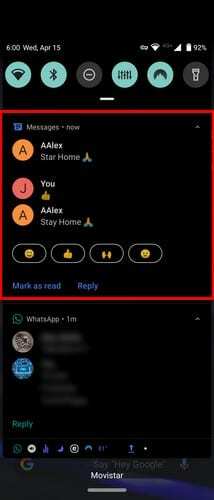
หากผู้ติดต่อส่งลิงก์ถึงคุณ คุณควรจะเห็นตัวเลือกในการเปิดลิงก์นั้นบนเบราว์เซอร์ที่คุณต้องการ หากคุณไม่ต้องการเปิดมัน จะมีตัวเลือกให้ทำเครื่องหมายว่าอ่านแล้วหรือตอบกลับ
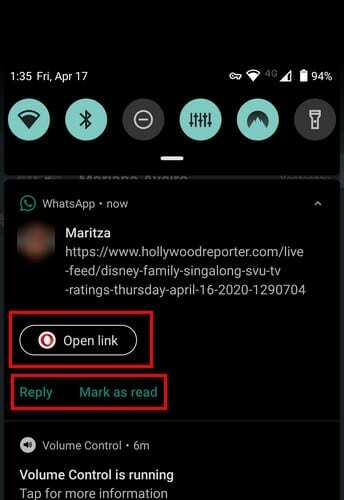
บทสรุป
ไม่จำเป็นต้องเปิดใช้งานสมาร์ทรีพลายเนื่องจากเปิดใช้งานโดยค่าเริ่มต้นใน Android 10 นอกจากนี้ยังไม่มีวิธีปิดการใช้งาน สิ่งเดียวที่คุณทำได้คือเพิกเฉย คุณพบว่าการตอบกลับอย่างชาญฉลาดมีประโยชน์หรือไม่? แบ่งปันความคิดของคุณในความคิดเห็นด้านล่าง